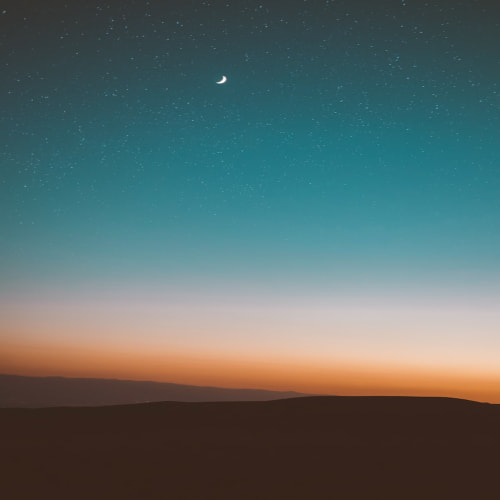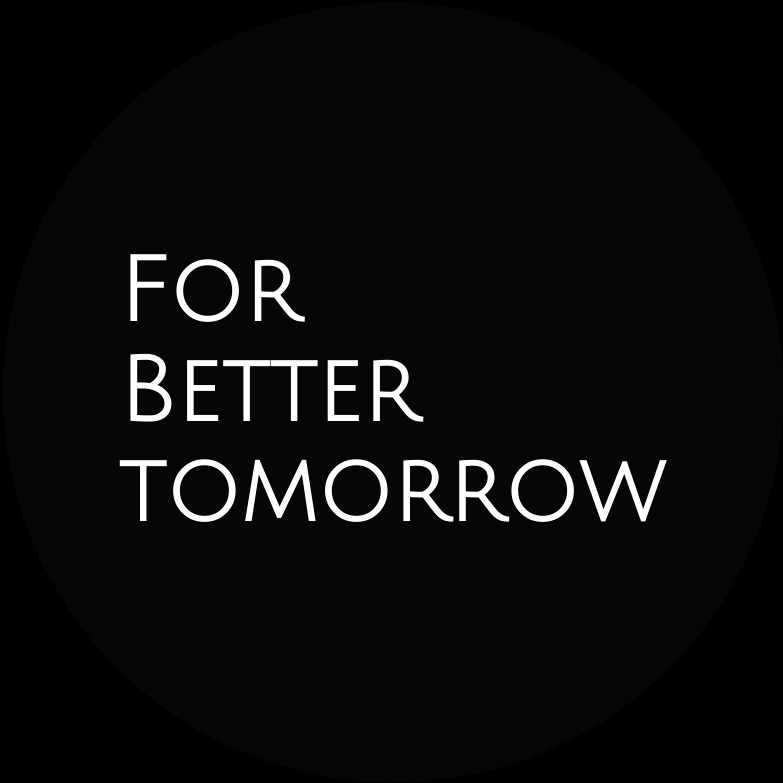맥북에서 캡쳐하기
맥북을 사용하면 화면 캡쳐 프로그램이 따로 필요 없습니다.
그냥 아래 내용대로 하시면 바로 원하는 부분을 캡쳐하실 수 있습니다.
• 전체 화면 스크린샷 : shift + command + 3
• 원하는 부분만 캡쳐 : shift + command + 4
→ 마우스 포인터가 십자 모양으로 바뀌면
원하는 부분을 클릭&드래그 해준다.
* 혹시 캡쳐 범위를 잘못 지정하여 취소하고 싶다면?
☞ esc 키를 누르면 됩니다.
참고로,
왼손 새끼손가락으로 shift 누르면서,
엄지손가락으로 command 키를 누르고
가운데 손가락으로 3 또는 4를 누르면 편합니다.
캡쳐한 이미지 확인하기
캡쳐 직후 화면 우측 하단에 뜨는 화면을 클릭하거나
다운로드받은 폴더에서 확인 가능합니다.
혹시 캡쳐한 이미지를 수정하고 싶으신가요?
별도로 프로그램을 다운로드받지 않고 그대로 수정할 수 있습니다.
다음 글에서 확인해 보세요.
2022.05.16 - [배우고 나누기 - 요점만 간단히] - (맥북) 다운로드,캡쳐한 이미지 수정하기 (프로그램 설치X)